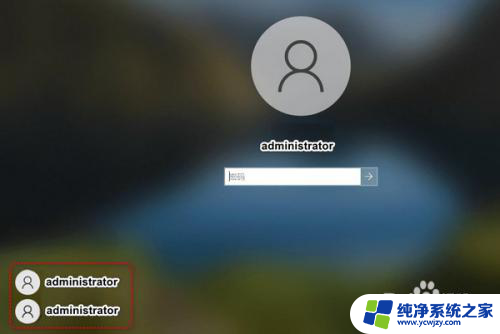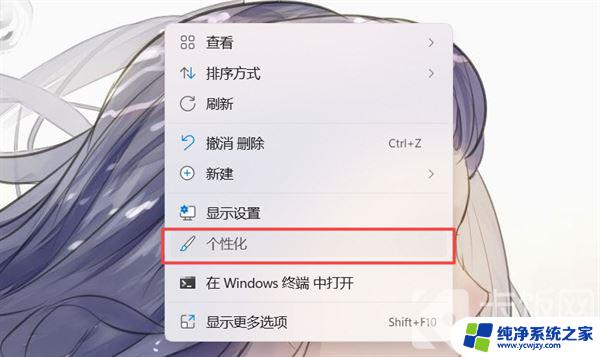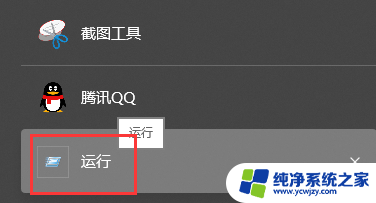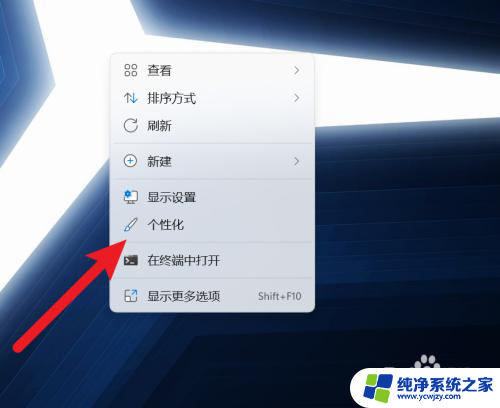win11启动左下角多了一个用户
最近有用户反映在Win11系统中开机后左下角出现了两个用户账户选项,让他们感到困惑和不知所措,这种情况可能是由于系统更新或者设置的问题导致的。对于这种情况,用户可以尝试重新启动电脑或者查看系统设置中的用户账户选项,以确认哪一个是他们正常使用的账户。如果无法解决问题,可以尝试联系系统管理员或者技术支持寻求帮助。希望以上方法能帮助到遇到相同问题的用户。
方法如下:
1.现象:登录页面有两个相同,或者不同的账号。尤其是administrator禁用后仍在这里显示,有细心的网友发现,这个问题是在设置登录密码以后出现的,去掉登录密码就正常。
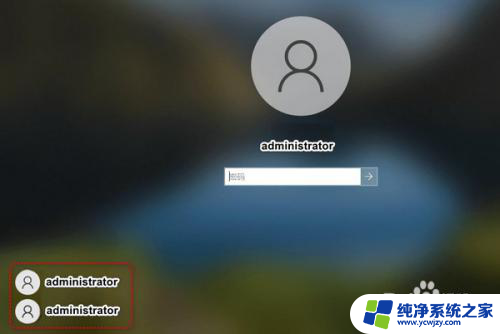
2.根据现象细心者可以发现,这个现象是设置密码后出现的。一般设置密码是通过,鼠标右键此电脑-->管理-->本地用户和组,设置登录账号密码。通过这个里去掉这个密码问题就没有了。
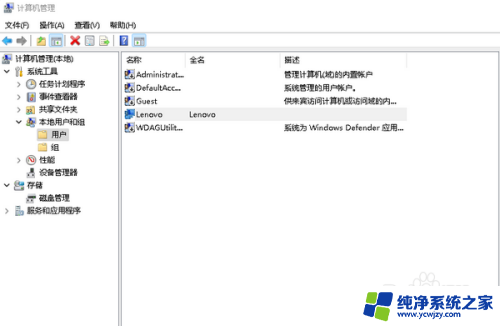
3.通过上面的现象分析,得出的结论应该为系统本身BUG。既然是windows11那我们就通过使用windows的新界面进行密码设置尝试,右键点击开始菜单,选择系统项。
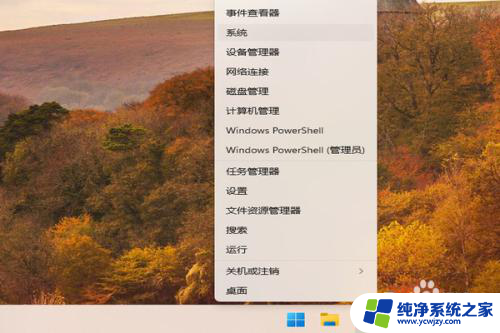
4.找到账户项,点击选中,在找到登录选项,点击选中此项
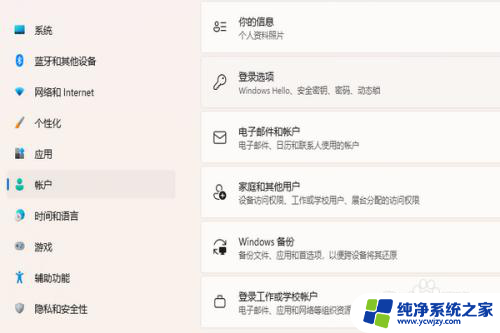
5.在新的页面中,找到密码选项,点击后,选择更改。
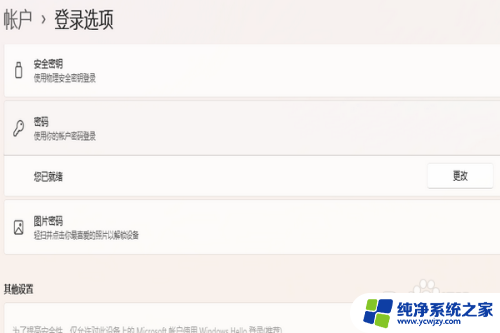
6.根据提示输入原密码,并点击下一步。
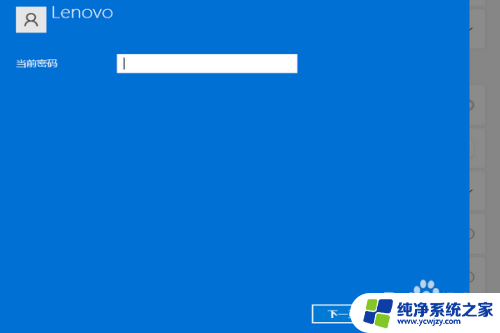
7.重新设置一遍密码,点击下一步,重启即可解决问题
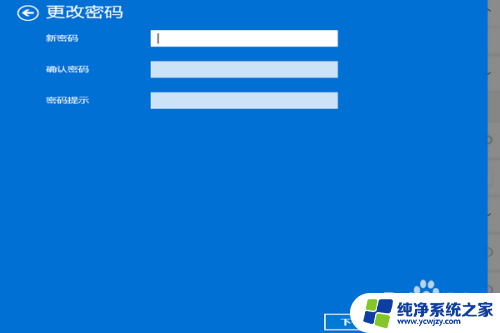
以上就是win11启动左下角多了一个用户的全部内容,还有不清楚的用户就可以参考一下小编的步骤进行操作,希望能够对大家有所帮助。